
Будь-принтер, який буде підключений до комп'ютера, взаємодіє з операційною системою коректно тільки за умови наявності там сумісних драйверів. Розглянута сьогодні модель Canon imageRUNNER 1133 не стала винятком у цьому плані. Далі ми хочемо розповісти про доступні методи отримання сумісного програмного забезпечення, взявши до уваги абсолютно всі варіанти, щоб кожен користувач зміг підібрати підходящий для себе.
Завантажуємо і встановлюємо драйвери для принтера Canon imageRUNNER 1133
Якщо ви тільки придбали принтер або зберегли упаковку, спробуйте знайти там диск. Він обов'язково повинен йти в комплекті, адже на ньому присутні необхідні для установки драйвери. Вставте його в привід і зробіть інсталяцію. У реалізації цього немає нічого складного, тому ми не станемо детально зупинятися на цьому методі, а відразу перейдемо до наступних, якщо можливості задіяти CD у вас немає.
Спосіб 1: Офіційний сайт Canon
Canon - величезна компанія, яка виробляє саме різне обладнання, в тому числі і комп'ютерну периферію. Практично всі подібні пристрої додатково оснащуються драйверами, тому розробники потурбувалися про створення сайту, де кожен користувач зможе завантажити відповідні файли. Його ми і пропонуємо задіяти в якості найефективнішого і надійного засобу отримання ПЗ.
Перейти на офіційну сторінку Canon
- Самостійно знайдете офіційний сайт в інтернеті або скористайтеся зазначеної вище посиланням, щоб швидко перейти на головну сторінку. Тут наведіть курсор на розділ «Підтримка».
- З'явиться спливаючий блок, де слід клікнути по блоку «Драйвери».
- У рядку пошуку напишіть назву потрібної моделі і зверніть увагу на відобразилися результати. Як видно, існує цілих три специфікації Canon imageRUNNER 1133. Виберіть бажаний варіант, клікнувши по рядку ЛФМ.
- На сторінці продукту перейдіть в розділ «Драйвери».
- В обов'язковому порядку упевніться, що операційна система була обрана правильно. Якщо це не так, змініть цей параметр самостійно, враховуючи не тільки версію, але і розрядність.
- По завершенні опустіться вниз по вкладці, де вивчіть всі присутні версії драйвера. Ми рекомендуємо завантажувати повний набір ПО останньої версії, натиснувши кнопку «Завантажити».
- Прийміть умови ліцензійної угоди, щоб почати скачування.
- Після закінчення завантаження запустіть виконуваний файл. Установка почнеться автоматично, а саме вікно закриється відразу після здійснення цієї операції.
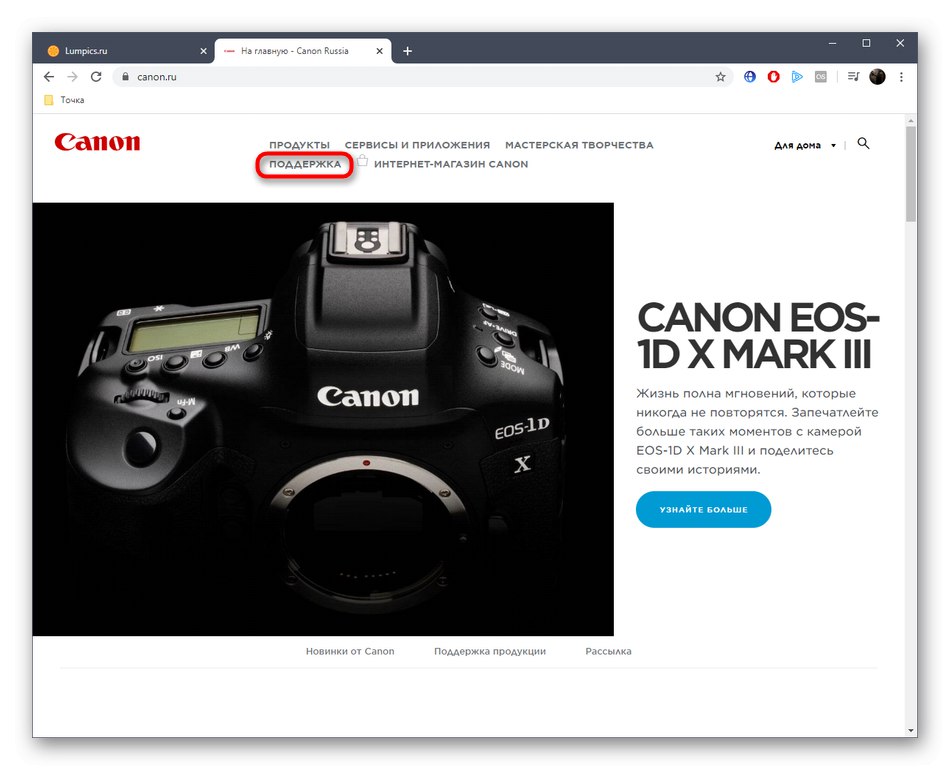
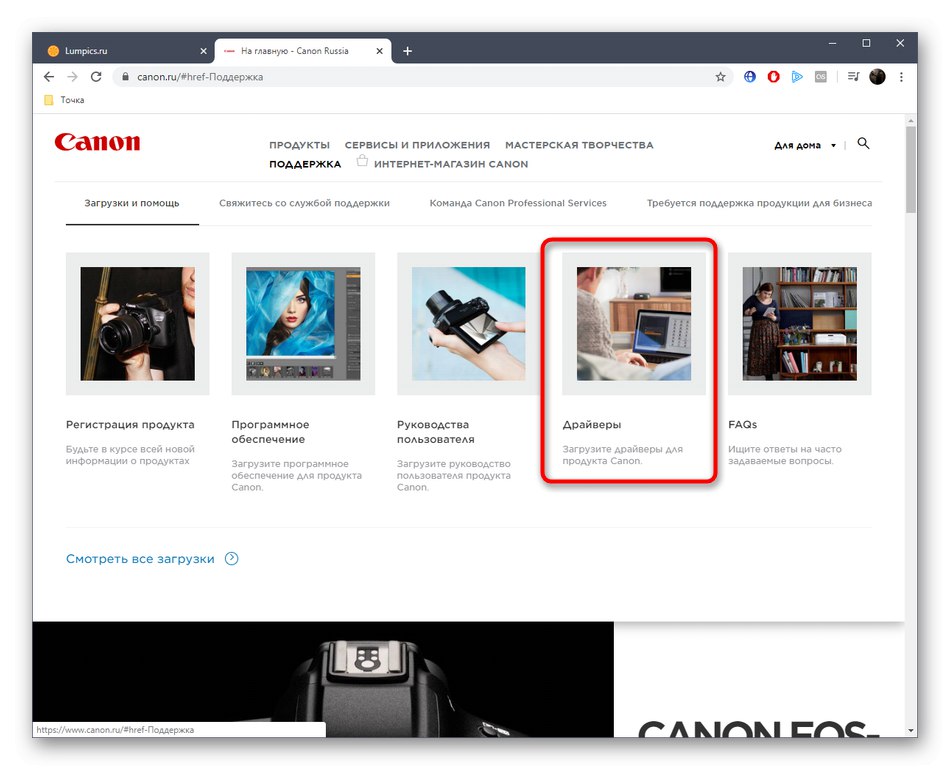
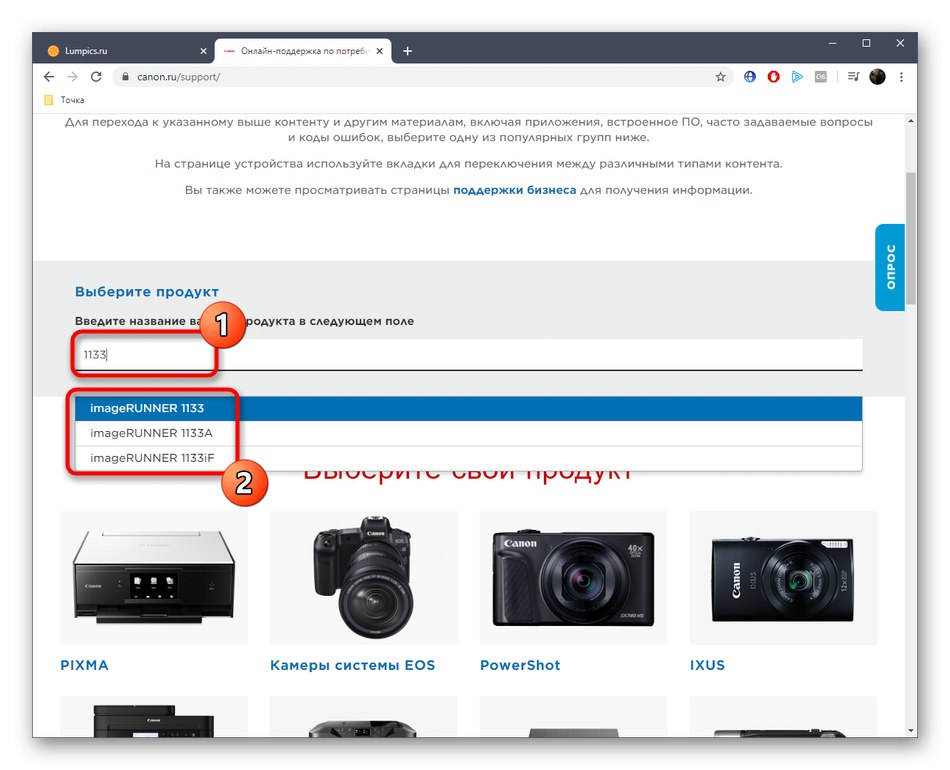
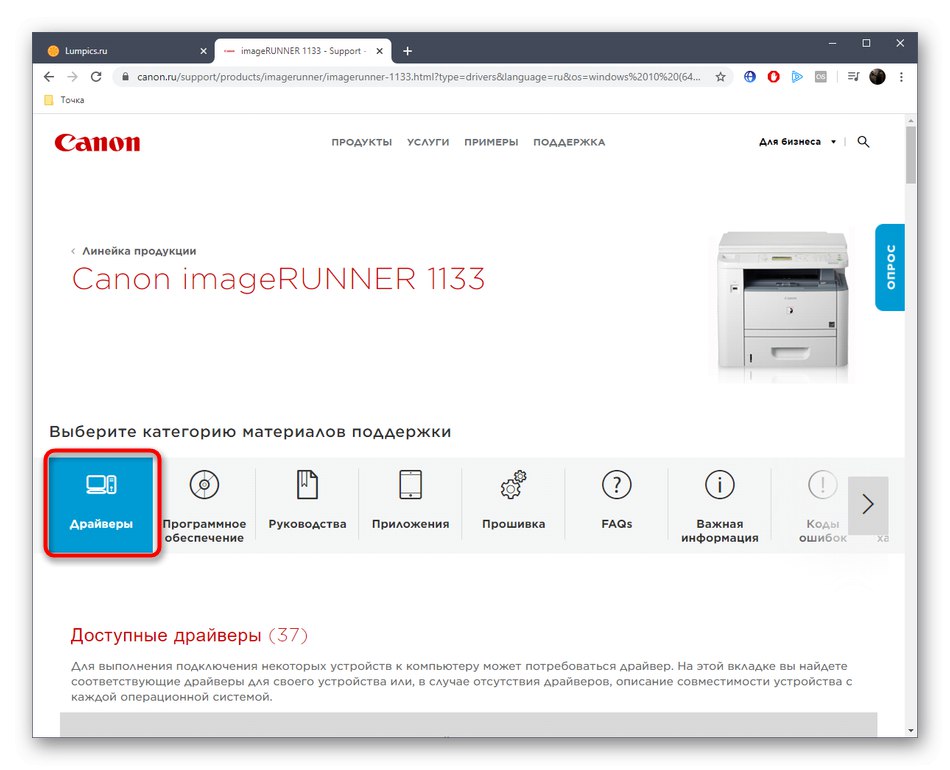

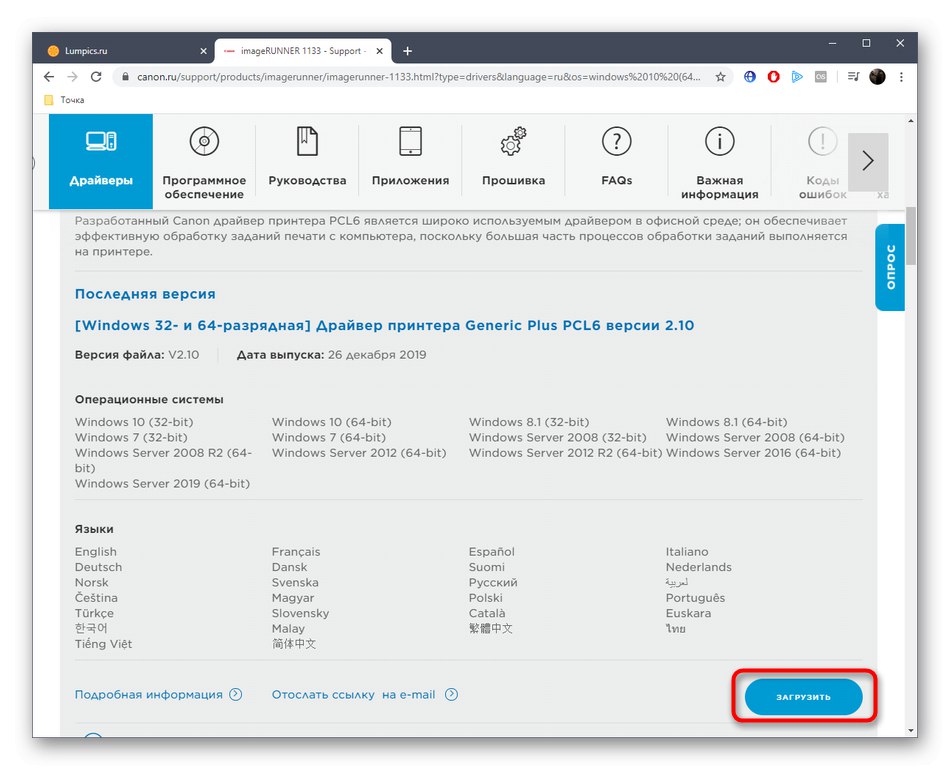
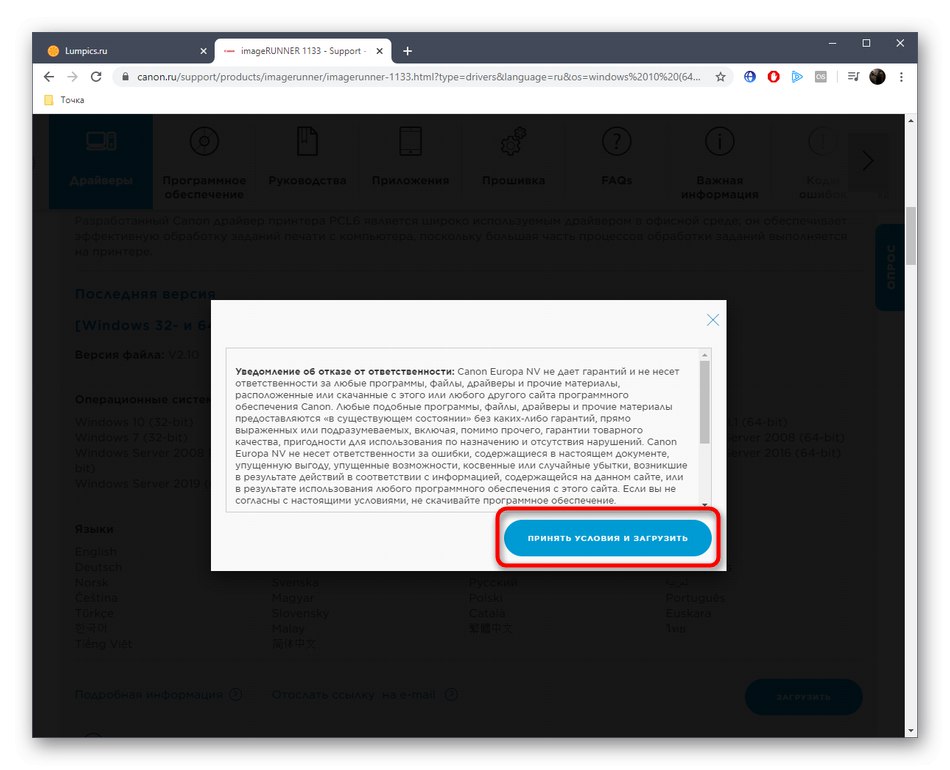
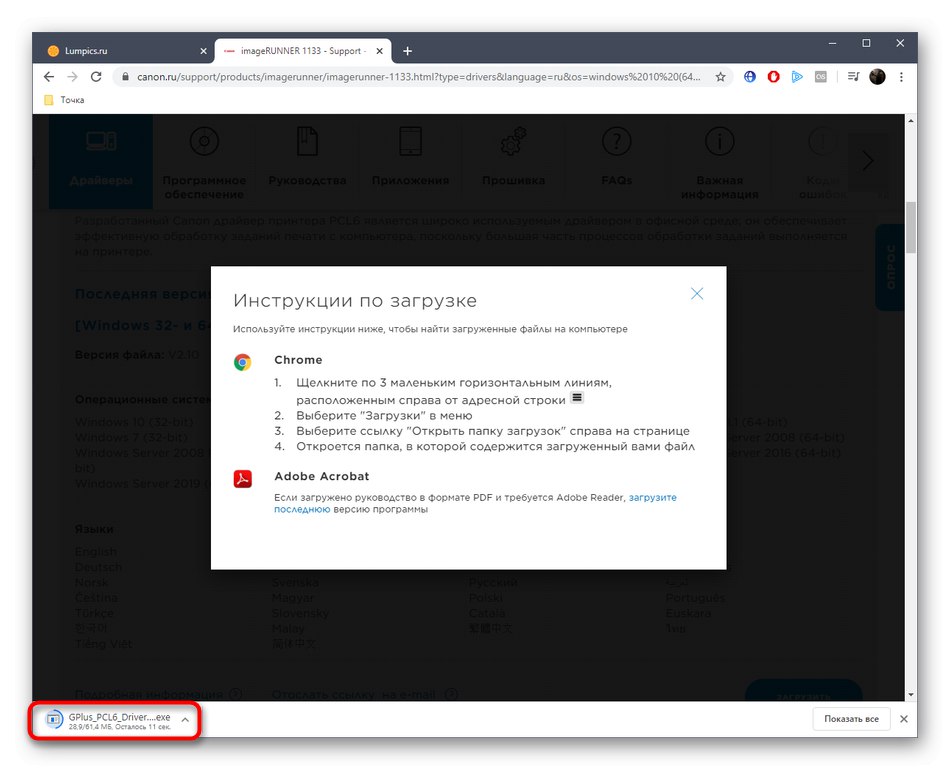
Установка драйверів для Canon imageRUNNER 1133 відбувається практично миттєво, а після закінчення інсталятор автоматично закривається, тому можна навіть не помітити, що він зовсім був запущений. Для перевірки успішності цього процесу просто запустіть або підключіть принтер повторно до комп'ютера і перевірте, чи почав він відображатися в меню «Принтери і сканери».
Спосіб 2: Стороннє програмне забезпечення
Другий метод сьогоднішньої статті вимагає від користувача скачування додаткового програмного забезпечення, функціональність якого обертається навколо автоматичного пошуку і завантаження драйверів для вбудованих комплектуючих і периферійних пристроїв. Цей варіант підійде всім тим, хто з якихось причин не зміг або не захотів використовувати попередню інструкцію. У такому випадку потрібно лише встановити одну з вподобаних програм, підключити принтер і запустити сканування. Після відобразиться список знайдених оновлень, серед яких слід вибрати потрібні для установки. Детально цей процес на прикладі DriverPack Solution описав інший наш автор в статті за наступним посиланням.
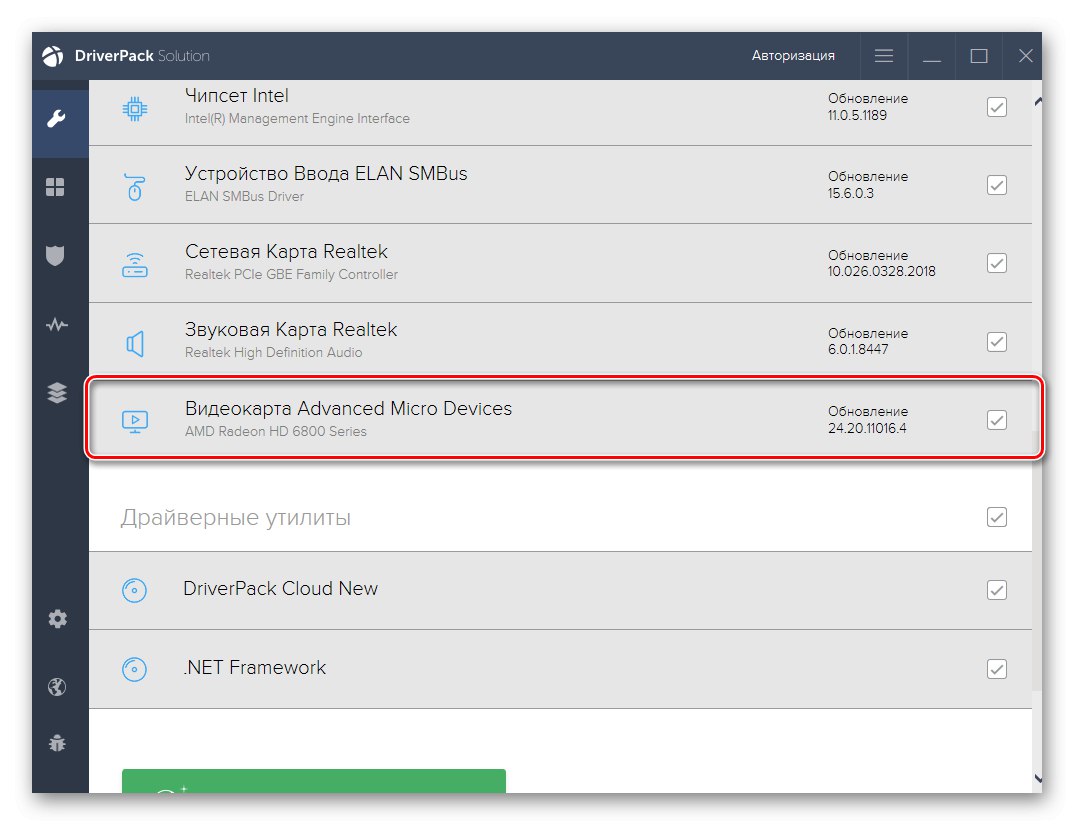
Докладніше: Установка драйверів через DriverPack Solution
Додатково зазначимо і про наявність інших додатків, придатних для реалізації даного способу.Практично всі вони функціонують приблизно по одному і тому ж принципу, володіючи навіть максимально схожим інтерфейсом, тому зупинятися на кожному популярному варіанті ми не будемо, а рекомендуємо використовувати інструкцію вище як універсальну. Що стосується вибору ПО, в цьому допоможе розібратися окремий огляд на нашому сайті.
Докладніше: Кращі програми для установки драйверів
Спосіб 3: ID принтера Canon imageRUNNER 1133
Кожному принтеру під час виробництва присвоюється унікальний ідентифікатор, який потрібен для коректного виявлення продукції операційною системою або різними допоміжними програмами. Розглядається сьогодні пристрій Герасимчука винятком і теж має свій код, який ви бачите нижче. Звичайному користувачеві його можна використовувати в якості засобу пошуку сумісних драйверів на спеціальних сайтах.
USBPRINTCANONIR1133_UFRII_LT37AE
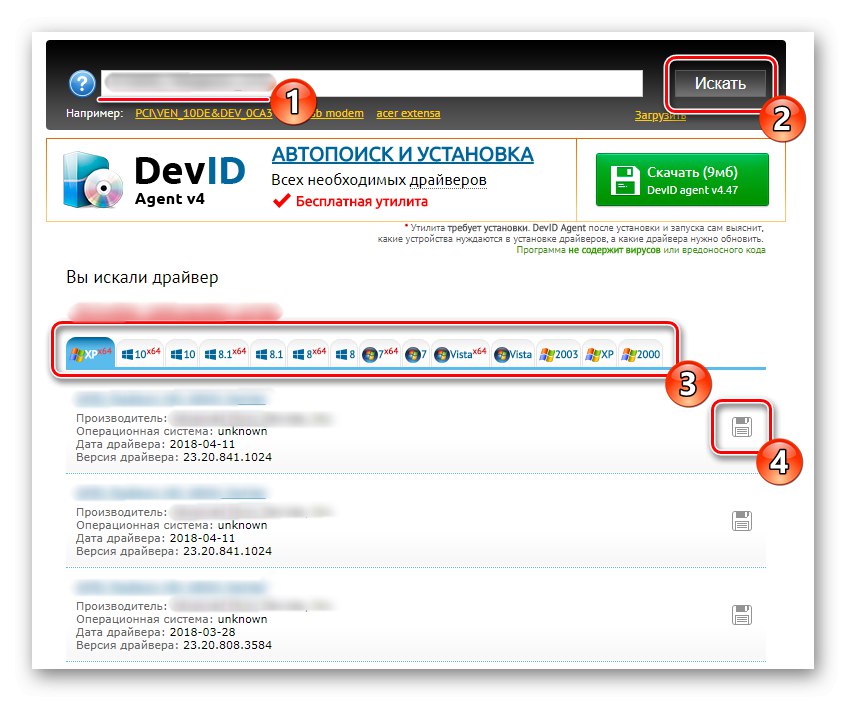
Таких веб-сервісів існує величезна кількість, і кожне з них має свої базами з драйверами. На знайденому сайті досить буде ввести унікальний ідентифікатор і завантажити відображено версію драйвера, відштовхуючись від збірки і розрядності операційної системи. Більш детально про цей процес на прикладі популярних веб-сервісів ви дізнаєтеся в спеціальній статті на нашому сайті, клікнувши по розташованому нижче заголовку.
Докладніше: Як знайти драйвер за ID
Спосіб 4: Стандартний засіб ОС
Використання стандартних інструментів Віндовс - останній спосіб, про який ми хочемо розповісти в рамках сьогоднішньої статті. Його сенс полягає в запуску вбудованого засобу «Додати принтер або сканер». Відразу ж починається сканування на виявлення підключених пристроїв, і драйвер може бути завантажений автоматично. Якщо цього не відбулося, утиліта запропонує додати його самостійно, слідуючи відобразити інструкцій. Цей метод знаходиться на останньому місці, оскільки не завжди виявляється ефективним, а для його реалізації необхідно певний час.
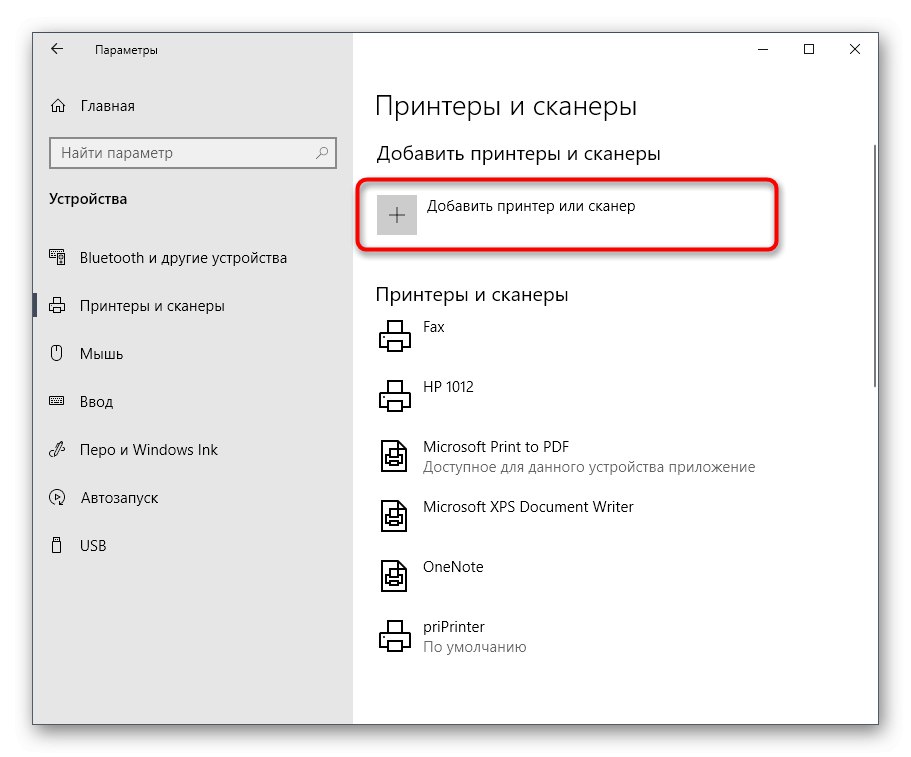
Докладніше: Установка драйверів стандартними засобами Windows
Canon imageRUNNER одна тисяча сто тридцять три - модель принтера, яка буде коректно виконувати своє призначення тільки після інсталяції драйверів на комп'ютер, тому виконати це завдання доведеться обов'язково. За допомогою нашого керівництва ви можете підібрати оптимальний для цього спосіб, витративши трохи зусиль.